
Autotune é o exemplo perfeito de um método de processamento de sinal que pode ser usado em overdrive como um efeito ou devidamente utilizado de uma forma transparente para melhorar o desempenho de um. Mais artistas do que imagina usam esta ferramenta de forma indetectável, enquanto outros a tornam muito óbvia.
Take artists like Cher or T-Pain, or even Lil Wayne when rapping, who nearly sound like robots during their songs. É minha opinião que a década de 2010 será considerada uma “idade das trevas” da música, em parte devido a este efeito que muitos artistas virão a se arrepender no futuro.
então você considera todos os artistas que você acha que não estão usando. Deixa-me dizer-te, estão todos, mas os seus engenheiros de mixagem estão a fazer um trabalho fantástico com ele que nem imaginas. O principal fator que contribui para um autotune “invisível” é uma grande performance vocal.
a fim de empurrar o efeito em overdrive você tem que propositadamente ter uma má performance a um certo grau, e é por isso que ele funciona tão naturalmente bem para artistas de rap em termos de cantar para o tom correto.
existem três níveis de autotune, na minha opinião:
- Propositadamente muito – como Cher, T-Pain, e Lil Wayne
- muito necessário – moderno, Pop e música Country
- A quantidade perfeita – todos os outros do gênero que você não percebe em
A única diferença entre o segundo e o terceiro estágio é como bom de um vocalista, o artista está. A maioria dos artistas pop são selecionados com base em sua comercialização geral (aparência, Capacidade de executar, acima da média de talento vocal), em vez de ser escolhido com base em uma habilidade suprema em cantar.Vou mostrar a vocês como alcançar todas as três etapas, desde soar como um robô, até soar como um sintetizador, até uma perfeição indetectável.
o que é o Autotune?
Autotune é uma ferramenta de processador de sinal de áudio originalmente usada para corrigir lançamentos fora da chave em performances vocais (ou qualquer outro instrumento). Também é usado como um efeito sonoro aplica correção de passo tão agressivamente que soa não natural e sintético.
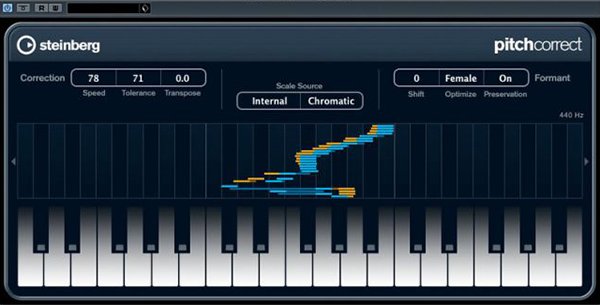
o termo Autotune tornou-se sinônimo de correção de passo, mas na verdade é uma palavra registrada e ferramenta criada pela Antares Audio Technologies. Muitos plugins DAW existem que todos têm seus próprios nomes e são referidos como tal, mas o efeito agora é comumente e simplesmente chamado de “autotune”.”
enquanto disfarçava lançamentos fora de chave, ajustando-os ligeiramente para bloquear a chave era a intenção inicial, Cher mudou a música pop para cada um com seu single “Believe” de 1998. Ele usa o efeito dramaticamente e inspirou músicos como T-Pain para torná-lo seu som de assinatura.
Como Autotune
nesta seção, eu vou lhe dizer exatamente como usar autotune, mas eu vou fazer isso a partir de uma perspectiva de polimento já uma grande performance vocal. A chave para ter um uso transparente e musical deste plugin é criar o melhor de uma faixa vocal possível.Isso geralmente significa cantar a mesma seção de uma canção dezenas de vezes e criar uma “melhor faixa composta”. Só depois de o melhor desempenho absoluto ter sido reunido a partir de muitos takes você deve corrigir os erros finais com o software de correção de passo.
Nota: qualquer gravação vocal ou instrumento em que queira utilizar a correcção do passo deve ser uma única faixa. As faixas estéreo não funcionam. Ele também precisa estar livre de reverb, atraso e outros efeitos de áudio.
1) Aplique o Plugin para a Faixa & Familiarizar-se Com Ele
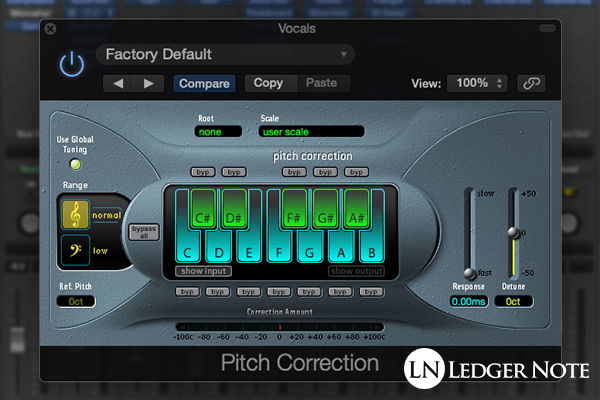
eu tenho que assumir que você sabe como usar seu software de estação de trabalho de áudio digital e como adicionar um plugin para uma faixa no multitrack. O que eu não posso assumir é que plugin você vai estar usando. Neste caso, eu vou estar mostrando-lhe o plugin de correção de passo lógica Pro. Todos eles trabalham na mesma, mas parecem diferentes.
Though i’ll show you Logic Pro’s default plugin, i’m going to use terminology that’s more likely to appear in all of the plugins. Você será capaz de descobrir o que é o quê, uma vez que eu dou vários nomes para cada parâmetro que você pode ajustar.
se não estiver familiarizado com a configuração, por favor desloque-se para a próxima secção principal do artigo chamada Configuração Autotune. Eu definir cada configuração e também fornecer alguns pontos de partida sugeridos para os três níveis de correção de passo mencionados acima.
2) Selecione a chave, escala, & tipo de entrada
você tipicamente terá duas escolhas. Você pode selecionar manualmente uma tecla (como G menor) e uma escala (escala Melódica Menor), ou você pode perfurá-la manualmente no teclado fornecido. Às vezes, em vez de uma chave, eles vão pedir a nota raiz de sua escala, que seria G se usando G menor ou G maior.
se escolher uma tecla e uma escala da lista, irá à mesma querer ajustar as notas que estão disponíveis como alvos para sintonizar o teclado. Às vezes os vocais não usam todas as notas em uma escala e você não quer que elas estejam disponíveis, especialmente se uma performance é extra “não é bom.”
Alternativamente, se você está indo para o som vocal de rap robô Pateta, então escolha a escala cromática, o que significa que todas as notas possíveis estão disponíveis como alvos de correção de passo.
3) Escolha a sua velocidade de Retuno
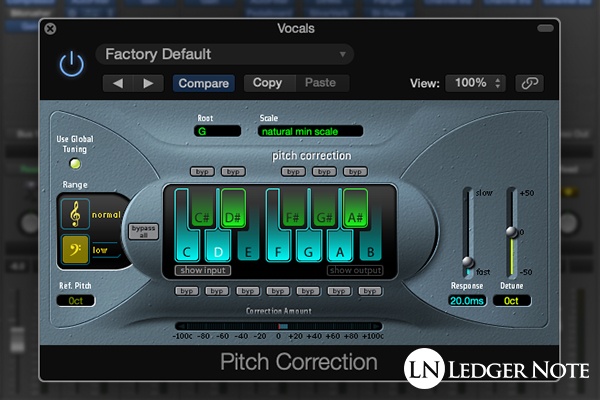
agora que definiu as notas permitidas para o efeito, é hora de fazê-lo realmente funcionar. Agora vamos focar-nos no botão retune ou no slider. Uma velocidade mais lenta, como 400 ms a metade de um segundo, será completamente indetectável, mas inteiramente demasiado lenta para mesmo fazer qualquer coisa na maioria dos casos.
Loop the vocals in solo mode (so you can only hear the singer) and start the retune at the slowest amount allowed. Aumente lentamente e você vai começar a ver o contador mostrar qual nota está sendo detectada e quão afiada ou plana é em centavos. Essa quantidade é a quantidade de correção de passo que precisa ser aplicada.
a velocidade de retune define a rapidez com que aplica a correcção da altura. Então, se você precisa deslizar uma nota para cima por 50 centavos, que pode ocorrer instantaneamente a zero milisegundos, ou mais de 100 ms, como exemplos. Você terá que escolher a quantidade certa que fornece o som que você quer.
para música eletrônica, você pode querer que seja um pouco perceptível. Para o efeito robô ajustá-lo para zero. Para um uso transparente do efeito, você terá que brincar com ele, mas será um cenário mais lento do que mais rápido. É impossível dizer qual é a quantia certa. Tens de usar os ouvidos!
4) Decide o quão perfeito quer que os vocais sejam
independentemente da rapidez com que está a “bater” no tom correcto, tem mais opções a fazer sobre o quão impecável e perfeito quer que os vocais sejam. Nenhum humano consegue segurar uma nota perfeita. Até os melhores vacilarão por alguns cêntimos. Se removeres essa oscilação, vai parecer irreal.
se quiser adicionar o elemento humano de volta à faixa vocal, use a opção Flex Tune se estiver disponível. A correção de passo do Logic Pro não tem essa opção. Ele permite que os vocais sejam desconexos pela quantidade que você define, basicamente dizendo ao processador para não mudar o tom se ele estiver “perto o suficiente”.”Uma pequena quantidade disto pode trazer a sua pista de volta à realidade.
agora concentre-se no botão humanizar se o tiver ou algo semelhante. Ele diz ao plugin para manter uma nota específica se os vocais começam a vacilar muito longe, em vez de corrigir para uma nota diferente, não intencional. Pensa nisso como uma libertação num compressor. Use isto quando o seu cantor mantém as notas por um longo tempo no final das frases.
Vibrato Natural é outra opção que nem sempre está disponível. Ele detecta quando o vocalista está usando vibrato proposital e permite que você aumente ou diminua a intensidade dele. Na minha opinião, não me daria ao trabalho de usar isto. Esta é uma escolha que precisa ser feita durante a gravação dos vocais.
5) Unsolo the Vocals & Tweak in Context of the Full Mix
This is your last step. Se queres desabafar os vocais, também ouves as faixas de apoio. Agora ouça o seu trabalho no contexto da mistura completa. A partir daqui, a única coisa que vais querer ajustar é a velocidade da retuna.
para música eletrônica como dubstep ou EDM, você pode até querer um som robótico leve. Para clássicos, jazz, rock, ou pop, que são gêneros de som mais orgânico, você vai querer que seja menos perceptível, então você escolheria uma velocidade retune mais lenta.
a partir daqui, os lançamentos de seus vocais podem soar muito bem, mas você ainda pode ter outros problemas com as faixas. Confira nosso artigo sobre como misturar vocais para obter uma passagem que irá revolucionar a sua qualidade. Vais querer aplicar esses princípios em todas as faixas vocais, sempre.
configuração Autotune
agora quero fazer duas coisas. Eu quero definir o que cada uma das configurações em seu plugin faz, e eu quero fornecer algumas configurações iniciais, sempre que possível, que correspondem a cada um dos três estilos de correção de passo que mencionei antes.
opções de correção de passo
cada plugin de correção de passo com vários parâmetros (botões) que você pode ajustar. Na maior parte, você será confrontado com cinco opções:
- Chave, Escala, & Input Type
- Sintonizar Velocidade (Tempo de Resposta)
- Flex Tune (Suavidade)
- Humanizar (Tempo de Liberação)
- Vibrato Natural (Vibrato Ajuste)
Estes são o que eles são chamados de oficial de Autoajuste plugin e são (normalmente) que você vai encontrar em outros, mesmo se eles estão mudados para um grau.
chave, escala, & tipo de entrada-sem dizer ao software qual chave e tipo de escala você está usando, ele não vai saber para quais lançamentos ajustar. Você pode escolher estes a partir de uma lista selecionável (como a escala maior, escala harmônica menor, etc.) ou punch it in yourself on the available keyboard layout.
o tipo de entrada vai variar em complexidade de simplesmente oferecer as duas escolhas de normal (Registros vocais mais altos) ou baixo (baixo e barítono). Alguns vão realmente deixá-lo escolher entre termos como Soprano, Tenor, Alto, etc. Isso só ajuda o software a esperar certas oitavas para que ele possa processar mais rápido e com mais precisão.
velocidade de Retuno (tempo de resposta) – isto é medido em milisegundos e vai deixá-lo ir para zero, o que significa instantâneo (como você obtém o som do robô). Esta velocidade controla a rapidez com que uma nota ruim é reutilizada para a correta. Se você colocá-lo muito rápido ele vai soar óbvio e vir com falhas também.
na maioria das vezes você vai querer subtileza, então você vai usar um valor mais lento para que o ouvinte não detecte as mudanças. É assim que você vai conseguir um som natural, enquanto os tempos mais rápidos vão começar a soar “muito bom”, e se o desempenho é ruim o suficiente, ele vai soar não natural.
Flex Tune (suavidade) – este tipo de opção nem sempre está disponível. Pense nesta opção como a adição de suavidade a uma faixa processada que necessitava de uma velocidade de retuna mais rápida devido ao quão fora de altura o vocalista era. Tenta suavizar as transições e torná-las mais suaves e menos detectáveis.
você pode pensar que isso iria lutar contra a repetição, mas é mais como adicionar uma margem de Erro admissível. Ele basicamente permite que você decida que se uma nota está perto o suficiente para o passo correto, para deixá-lo em paz e não processá-lo. Ele ajuda você a manter o elemento humano para a pista, em vez de torná-lo anormalmente perfeito.
Humanize ( tempo de Libertação) – gosto de pensar nisto como um tempo de libertação (semelhante ao que se encontra num compressor). Ele diz a correção de passo para manter firme durante as notas longas. Se o seu vocalista não tem notas longas e sustentadas no final das frases você pode não precisar disso.
o que é para é corrigir vibrato não intencional durante notas longas. Quando a voz da cantora vacilar por acidente, não será “perfeito” como o vibrato proposital é. Se a nota vacilar muito, vai passar para uma nota diferente. Esta opção impede que isso aconteça.
Vibrato Natural ( ajuste Vibrato) – nem sempre encontrará esta opção. É um pouco o oposto da opção humanizar acima na medida em que pode introduzir vibrato que de outra forma está faltando. É preciso talento para cantar vibrato e para fazê-lo corretamente. Se o seu cantor não pode fazê-lo, mas a música chama por ele, esta opção pode adicioná-lo em quantidades variáveis. Também pode reduzir a intensidade do vibrato natural.
Configurações Autotunares para cantar
acima mencionei os três níveis de correção de passo, que são basicamente “overkill completo”, “demasiado é necessário”, e “perfeito e despercebido.”Aqui estão alguns pontos de partida para você pode usar, mas por favor note que você terá que ajustá-los para saborear cada faixa vocal. O que é necessário vai mudar cada vez!
For a propositally over-dramatic use of the effect like Cher or T-Pain, set the retune speed and flex tune speeds to zero. Isto vai estalar as notas instantaneamente para os lançamentos em que eles devem estar. Ajuste o botão de humanização ao máximo e reduza o vibrato natural tanto quanto possível.
isto fará com que os vocais soem como um sintetizador. Você pode torná-lo ainda mais dramático cantando propositadamente fora de campo quando a gravação. Você deve estar perto, mas nem perto de perfeito, a fim de fazer o plugin realmente colocar no trabalho para re-arremessar cada nota.
para a expectativa atual de música pop e country, tente definir a velocidade da retuna em torno de 5 ms a 15 ms, com quase nenhuma melodia flex. Um pouco é bom para manter a pista soando realista. O que você vai acabar com é um pitch-faixa perfeita, mas que não “snap” rapidamente para as notas para que ainda soa como uma performance humana.
para um som natural e realista autotune, você vai querer uma velocidade de retuno mais lenta (configure-o para onde mal o ouve e depois recue um pouco mais) e talvez 10% flex tune para permitir alguma oscilação. É isso. Deixe as outras configurações em paz.
Pro-Tip: Você pode adicionar correção de passo para apenas partes de um desempenho se você não quiser usá-lo muito, mas certas partes definitivamente precisam de fixação. Adicione o plugin a uma faixa de automação com uma velocidade retune muito lenta, em seguida, nas partes que você quer corrigir, aumentar a velocidade retune para que ele realmente Age nos vocais rapidamente o suficiente para corrigir o passo.
as Diferenças Entre O Autotune Plugins
eu mencionei há um monte de correção de afinação de plugins, que pode ter deixado com as questões do que é o melhor e quais são as diferenças. Todos eles fazem exatamente o mesmo trabalho, embora alguns tenham mais opções, enquanto um tem uma quantidade inacreditável de escolhas extras.
Heres a list of some of the most popular pitch correction plugin choices:
- Celemony Melodyne
- Antares Auto-Tune (várias versões)
- Onda Tune (várias versões)
- Zynaptiq Pitchmap
- Melda MAutoPitch
- Synchro Artes Revoice Pro
- Izotope Néctar
- Logic Pro Correção de afinação
- Steinberg PitchCorrect
- Cakewalk/Roland V-Vocal
- Mu Tecnologias Mu Voz
Há muito mais, mas essas são suas opções mais populares em nenhuma ordem particular de Antares Auto-Tune, sendo o mais popular. Celemony Melodyne é outra grande, mas custosa escolha que oferece algumas escolhas inacreditáveis, especialmente com a interface de usuário visual. Olha para isto.:
Pro-Tip: Melodyne é muito transparente. Você pode corrigir os arremessos e ajustar os centavos muito perto de perfeito e balançar a pista. A partir daí você pode então aplicar Autotune para a faixa “quase perfeita” e acabar com uma performance vocal piedosa que soa muito natural.
é assim que se usa o Autotune!
o processo é muito simples. O desafio é entender o que cada configuração faz, porque os nomes curtos não podem ser auto-explicativos devido à complexidade do software. Depois de perceberes o que os botões fazem, o resto é canja.
com a nossa passagem e explicações acima, você deve saber como usar autotune, bem como qualquer profissional. Encontrar as configurações corretas é tão simples quanto rodar lentamente os botões e usar suas orelhas. É verdadeiramente um plugin revolucionário, não só em seu poder, mas em sua simplicidade.